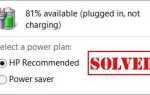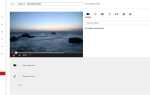Существует ошибка подключения к Steam, которая беспокоит многих пользователей Steam. Эта ошибка сопровождается сообщением «Не удалось подключиться к сети Steam.Обычно это происходит, когда пользователи пытаются войти в свой аккаунт Steam. И они не могут использовать программу нормально.
Если вы получаете эту досадную ошибку, не беспокойтесь. Вы можете попробовать методы ниже. Они очень полезны для исправления этой ошибки.
Способ 1: изменить интернет-протокол, который использует Steam
Способ 2: устранение неполадок в сети
Способ 3: переустановите клиент Steam
Способ 4. Обновите сетевой драйвер
Способ 1: изменить интернет-протокол, который использует Steam
Первоначально Steam использует интернет-протокол UDP передавать данные. Меняя его на TCP может помочь вам исправить ошибку «не удалось подключиться к сети Steam». Для этого:
1) Щелкните правой кнопкой мыши Steam ярлык на рабочем столе и выберите свойства.

* Если на рабочем столе нет ярлыка Steam, перейдите туда, где вы установили программу. Затем щелкните правой кнопкой мыши Исполняемый файл Steam (Steam.exe) и выберите Создать ярлык.

Затем щелкните правой кнопкой мыши ярлык и выберите свойства.

2) в цель текстовое поле, добавить «-ТСР» к концу. Затем нажмите Хорошо.

3) Двойной щелчок ярлык запустить Steam, а затем посмотреть, решит ли этот метод вашу проблему.
Способ 2: устранение неполадок в сети
Вы должны проверить состояние вашего сетевого подключения осторожно, когда возникает проблема с подключением к Steam. Проверьте, может ли ваш компьютер иметь доступ к Интернету, и хорошо ли работает ваше сетевое оборудование, такое как сетевой адаптер, маршрутизатор и модем.
Чтобы решить вашу проблему с Интернетом, мы рекомендуем прочитать эта почта.
Способ 3: переустановите клиент Steam
Это приведет к удалению всех ваших игр в Steam. Вам нужно будет переустановить их после выполнения этого исправления.
Также возможно, что в Steam есть неисправные файлы, которые приводят к невозможности подключения к сети в Steam. Вы можете полностью удалить свою программу, а затем переустановить ее и посмотреть, решит ли это вашу проблему.
1) Если вы использовали свой Steam Client для загрузки игр или приложений, вам может потребоваться их резервное копирование. Перейдите туда, где вы установили Steam. Найдите папку с именем SteamApps и переместите его со всем его содержимым из каталога Steam в безопасное место.

2) Нажмите Выиграть а также р клавиши на клавиатуре одновременно, чтобы вызвать окно «Выполнить». Затем введите «контрольИ нажмите Войти.

3) Нажмите Программы и особенности.

4) В списке программ щелкните правой кнопкой мыши Пар а затем выберите Удалить.

5) Нажмите Удалить.

6) Загрузите последнюю версию установщика клиента из Steam и установите клиент.
7) Переместить SteamApps папка, которую вы скопировали в каталог Steam. Затем запустите клиент и посмотрите, исчезла ли ошибка.
Способ 4: обновить сетевой драйвер
Ошибка подключения Steam также может быть вызвана устаревшим или проблемным драйвером сетевого адаптера. Поэтому важно обновить его до последней и правильной версии. Если у вас нет времени, терпения или навыков самостоятельно обновить драйвер, вы можете использовать Водитель Легко.
Driver Easy автоматически распознает вашу систему и найдет для нее правильные драйверы. Вам не нужно точно знать, на какой системе работает ваш компьютер, вам не нужно рисковать загрузкой и установкой неправильного драйвера, и вам не нужно беспокоиться об ошибках при установке.
Вы можете автоматически обновить драйверы с помощью БЕСПЛАТНО или профессионал версия Driver Easy. Но с Pro версии это займет всего 2 клики (и вы получаете полную поддержку и 30-дневную гарантию возврата денег):
1) Скачать и установите Driver Easy.
2) Запустите Driver Easy и нажмите Сканировать сейчас кнопка. Driver Easy проверит ваш компьютер и обнаружит проблемы с драйверами.

3) Нажмите на Обновить кнопка рядом с помеченным драйвером сети, чтобы автоматически загрузить правильную версию этого драйвера (вы можете сделать это с бесплатной версией). Или нажмите Обновить все для автоматической загрузки и установки правильной версии всех драйверов, которые отсутствуют или устарели в вашей системе (для этого требуется Pro версия — вам будет предложено обновить, когда вы нажмете Обновить все).

Если все описанные способы не могут помочь вам исправить ошибку соединения в Steam, проблема может быть в конце Steam. Возможно, вам придется подождать некоторое время, пока они решат свои проблемы. Вы также можете обратиться в официальную службу поддержки Steam, если вам потребуется дополнительная помощь.